STEP01:选择...
设置“时间”有效性条件主要用于限制单元格中只能输入某个时间段内的时间,例如学生早上入校时间必须是在7:05~7:40内到校,具体设置步骤如下所示。
STEP01:选择A3单元格,在“数据工具”组中单击“数据验证”下三角按钮,在展开的下拉列表中选择“数据验证”选项,打开“数据验证”对话框。在“验证条件”窗格中单击“允许”选择框右侧的下拉按钮,在展开的下拉列表中选择“时间”选项,如图5-8所示。
STEP02:单击“数据”选择框右侧的下拉按钮,在展开的下拉列表中选择“介于”选项,然后在“开始时间”文本框中输入“7:05”,在“结束时间”文本框中输入“7:40”,最后单击“确定”按钮即可完成设置,如图5-9所示。
excel 设置有效性特定条件_Excel 2019日期有效性设置
工作表中还可以设置限制单元格中只能输入某个范围内的日期,例如只能输入2019年1月1日~2019年5月12日之间的日期。具体操作步骤如下。STEP01:选择A2单元格,在数据工具组中单击数据验证下
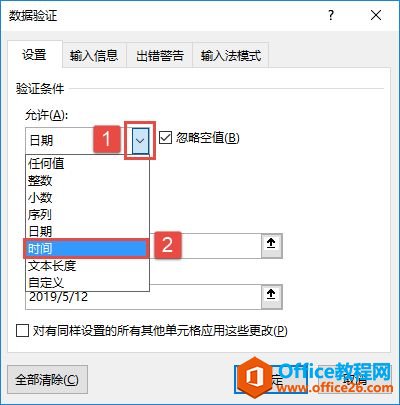
图5-8 设置时间条件
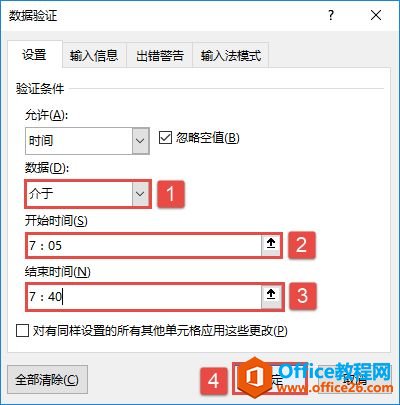
图5-9 设置具体时间
STEP03:设置完成后,在设置时间输入限制的单元格中只能输入7:05~7:40之间的时间,输入效果如图5-10所示。
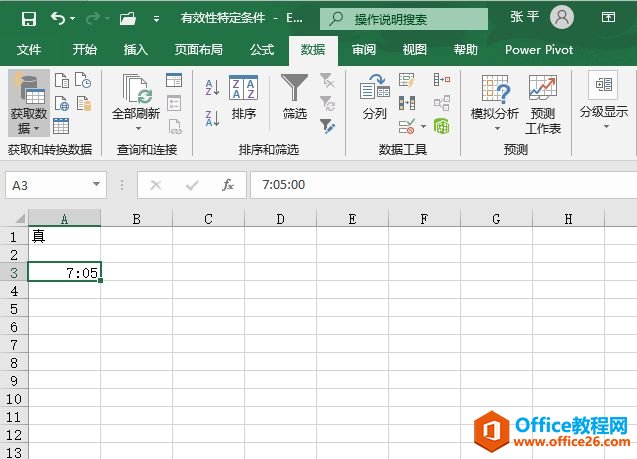
图5-10 输入时间
excel 设置有效性特定条件_Excel 2019时间有效性设置的下载地址:
excel 设置有效性特定条件_Excel 2019序列有效性设置
STEP01:新建一个空白工作簿,重命名为有效性特定条件。打开工作簿,切换至Sheet1新工作表,选择A1单元格,在数据工具组中单击数据验证下三角按钮,在展开的下拉列表中选择数据验证选项,






